P1412
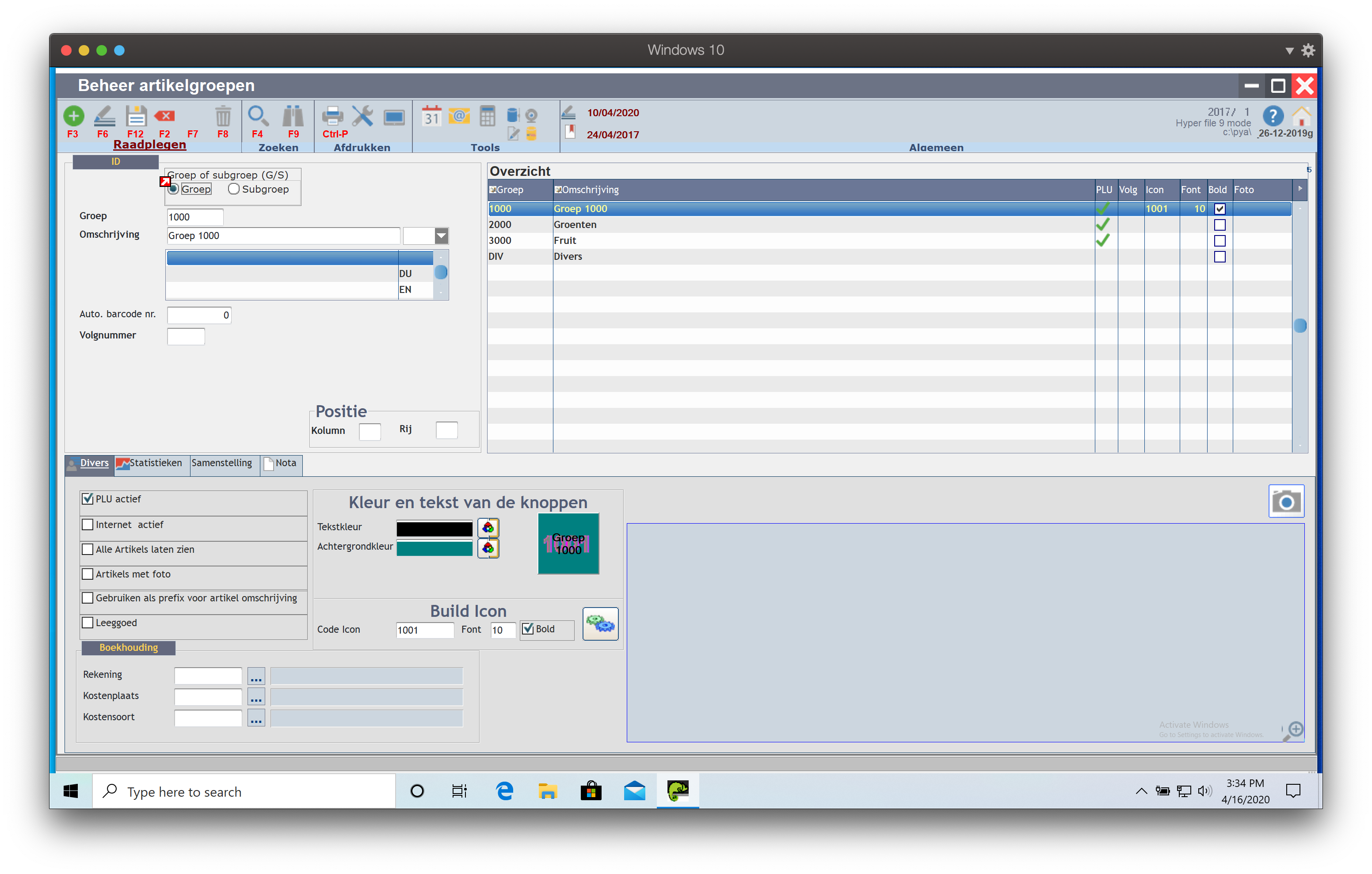
Overzicht
In de rechterbovenhoek van het scherm ziet u een lijst met alle artikelgroepen. Van de artikelgroepen worden hier Groep, Omschrijving, Volg, Icon, Font, Bold en Foto getoond, en of de artikels in de artikelgroep een PLU hebben.
Rechts bovenaan wordt het aantal artikelgroepen getoond.
Wanneer u in het artikelgroepenbeheer een artikelgroep selecteert ziet u de artikelgroepdetails.
Artikelgroepdetails
- Groep of subgroep (G/S) - Vink aan of deze groep een hoofd- of een subgroep is
- Groep - De groep is een hoofdgroep (gebruik dit steeds)
- Subgroep - De groep is een subgroep (momenteel niet in gebruik)
- Groep - Groepsnaam
- Omschrijving - Omschrijving bestaand uit maximaal 50 alfanumerieke karakters.
Selecteer een andere taal om de omschrijving in een andere taal in te geven. - Auto. barcode nr. - Indien u wenst dat alle barcodes van de artikels uit deze artikelgroep met een bepaalde combinatie beginnen dan kan u die hier ingeven
- Volgnummer - De volgorde waarin de artikelgroep zal worden getoond
- Positie
- Kolom - Nummer van de kolom waarin de knop van deze artikelgroep dient te worden getoond
- Rij - Nummer van de rij waarin de knop van deze artikelgroep dient te worden getoond
Tabbladen
- Divers
- PLU actief - Vink deze box aan indien de artikels in deze artikelgroep met PLUs dienen te werken
- Internet actief - Vink deze box aan indien de artikels in deze artikelgroep op het internet dienen gepubliceerd te worden.
Deze instelling kan per artikel worden overruled in Beheer artikels. - Alle artikels laten zien - Vink deze box aan indien steeds alle artikels in deze artikelgroep dienen getoond te worden
- Artikels met foto - Vink deze box aan indien de artikels in deze categorie dienen getoond te worden met foto
- Gebruiken als prefix voor artikelomschrijving - Vink deze box aan indien de groepsnaam steeds moet vermeld worden vóór de artikelomschrijving van de artikelen in deze artikelgroep
- Leeggoed - Vink deze box aan indien de artikelen in deze artikelgroep gebruik maken van leeggoed (statiegeld)
- Boekhouding
- Rekening - Selecteer de boekhoudkundige rekening voor de artikels in deze artikelgroep door eerst op het selectie-icoontje te klikken en daarna op de gewenste boekhoudkundige rekening te dubbelklikken. U kan ook de cursor in het veld plaatsen en dan
F4drukken om in de lijst met boekhoudkundige rekeningen te komen en daarna op de gewenste boekhoudkundige rekening te dubbelklikken.
Om een boekhoudkundige rekening toe te voegen plaatst u de cursor in het veld en drukt u daarnaF3.
Rechts ziet u de naam van de geselecteerde boekhoudkundige rekening.
Deze instelling kan per artikel worden overruled in Beheer artikels. - Kostenplaats - Selecteer de boekhoudkundige kostenplaats voor de artikels in deze artikelgroep door eerst op het selectie-icoontje te klikken en daarna op de gewenste boekhoudkundige kostenplaats te dubbelklikken. U kan ook de cursor in het veld plaatsen en dan
F4drukken om in de lijst met boekhoudkundige kostenplaatsen te komen en daarna op de gewenste boekhoudkundige kostenplaats te dubbelklikken.
Om een boekhoudkundige kostenplaats toe te voegen plaatst u de cursor in het veld en drukt u daarnaF3.
Rechts ziet u de naam van de geselecteerde boekhoudkundige kostenplaats.
Deze instelling kan per artikel worden overruled in Beheer artikels. - Kostensoort - Selecteer de boekhoudkundige kostensoort voor de artikels in deze artikelgroep door eerst op het selectie-icoontje te klikken en daarna op de gewenste boekhoudkundige kostensoort te dubbelklikken. U kan ook de cursor in het veld plaatsen en dan
F4drukken om in de lijst met boekhoudkundige kostensoorten te komen en daarna op de gewenste boekhoudkundige kostensoort te dubbelklikken.
Om een boekhoudkundige kostensoort toe te voegen plaatst u de cursor in het veld en drukt u daarnaF3.
Rechts ziet u de naam van de geselecteerde boekhoudkundige kostensoort.
Deze instelling kan per artikel worden overruled in Beheer artikels.
- Rekening - Selecteer de boekhoudkundige rekening voor de artikels in deze artikelgroep door eerst op het selectie-icoontje te klikken en daarna op de gewenste boekhoudkundige rekening te dubbelklikken. U kan ook de cursor in het veld plaatsen en dan
- Kleur en tekst van de knoppen
- Tekstkleur - Druk op de selectieknop en selecteer de tekstkleur voor de knoppen van de artikelen in deze artikelgroep
- Achtergrondkleur - Druk op de selectieknop en selecteer de achtergrondkleur voor de knoppen van de artikelen in deze artikelgroep
- Build Icon
- Code Icon - De code van het icoontje gebruikt voor deze artikelgroep
- Font - De grootte van het icoontje gebruikt voor deze artikelgroep
- Bold - Vink deze box aan indien het icoontje gebruikt voor deze artikelgroep in het vet dient te worden weergegeven
- Statistieken
Grafische en numerieke weergave van de omzetgegevens van deze artikelgroep per maand en per geselecteerd jaar.
Aan de linkerkant van het scherm worden volgende gegevens getoond per maand:- Aantal - Aantal verkochte eenheden van alle artikels samen in deze artikelgroep in de desbetreffende maand
- Omzet - Totale verkoopprijs van alle verkochte artikels samen in deze artikelgroep in de desbetreffende maand
- ABC analyse - Vink deze box aan indien u een ABC analyse van deze artikelgroep ten opzichte van de totale omzet wil bekijken
Aan de rechterkant van het scherm worden de jaartallen ingesteld als Periode-1 en Periode-2 en ziet u de knoppen om te schakelen tussen een lijn-, staaf- of taartdiagram.
Bij het lijn- en staafdiagram kan men twee jaren per maand vergelijken. - Samenstelling
- Nota
- Technische omschrijving - Technische omschrijving van de artikelgroep
- Commerciële omschrijving - Commerciële omschrijving van de artikelgroep
- Prijslijst omschrijving - Artikelgroepomschrijving voor de prijslijst(en)

